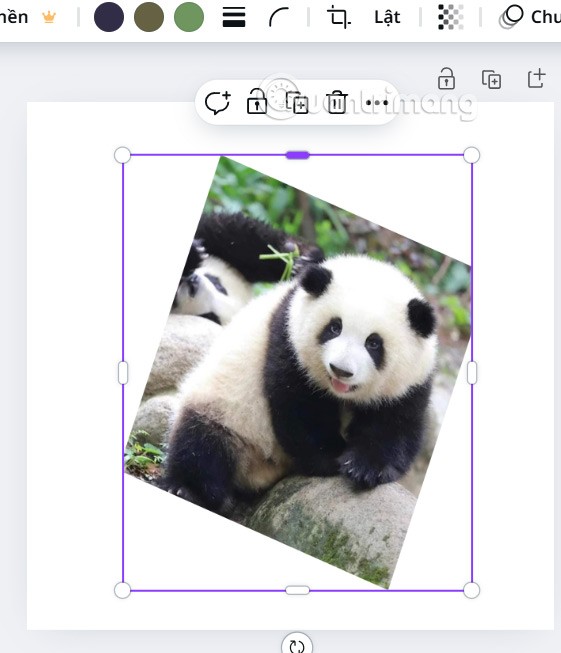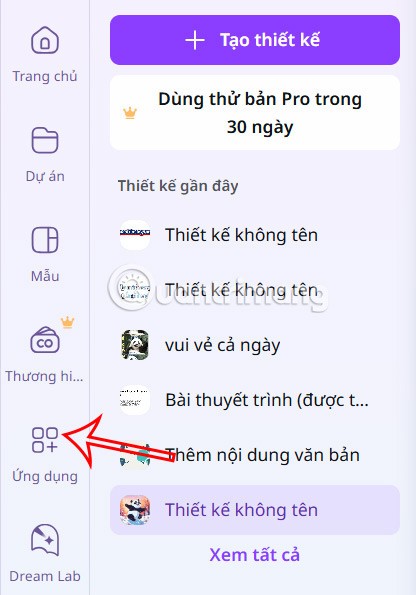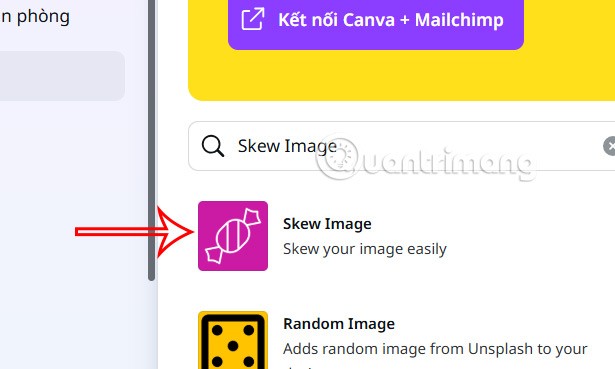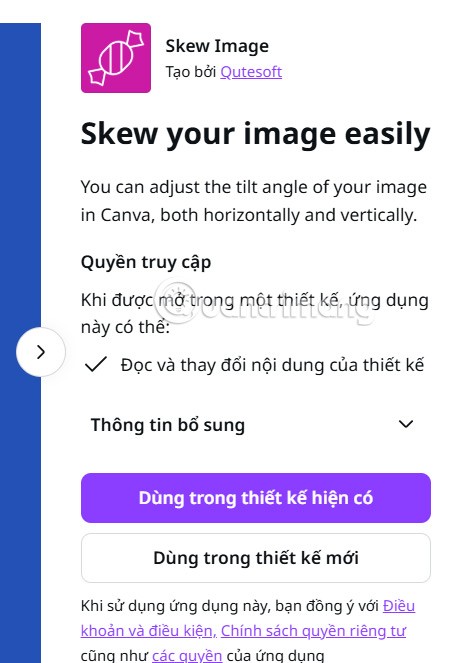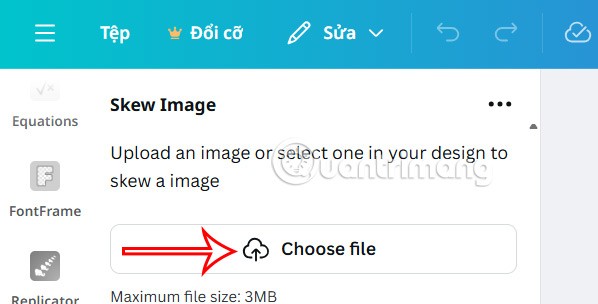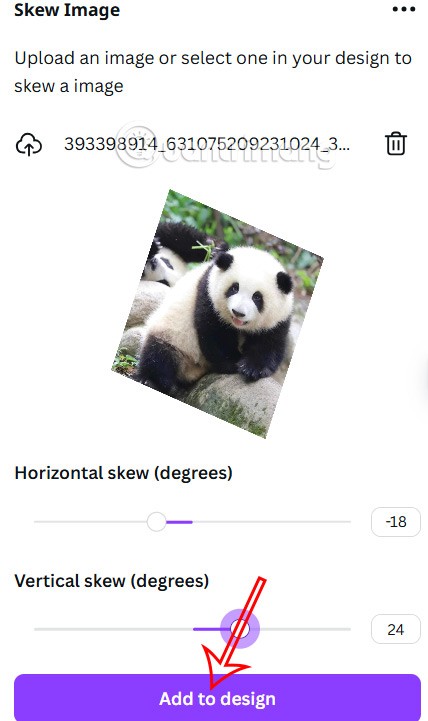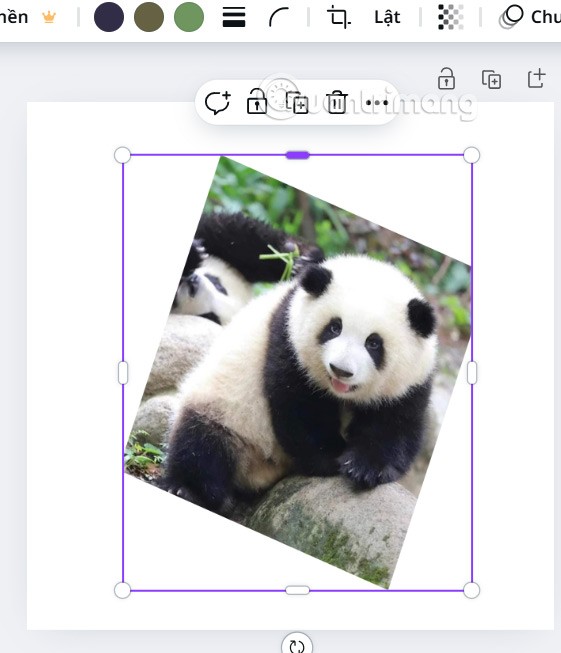Canva offre strumenti per progettare e modificare le immagini, ad esempio per creare immagini inclinate in 3D più artistiche. Possiamo scegliere la direzione dell'inclinazione dell'immagine in base alle nostre preferenze per ottenere un'immagine inclinata in 3D per il contenuto progettato. Ecco una guida per creare immagini 3D inclinate in Canva
Come creare immagini inclinate 3D in Canva
Fase 1:
Nell'interfaccia di Canva, fai clic sulla sezione Applicazione sul lato sinistro dell'interfaccia per cercare gli strumenti su Canva.
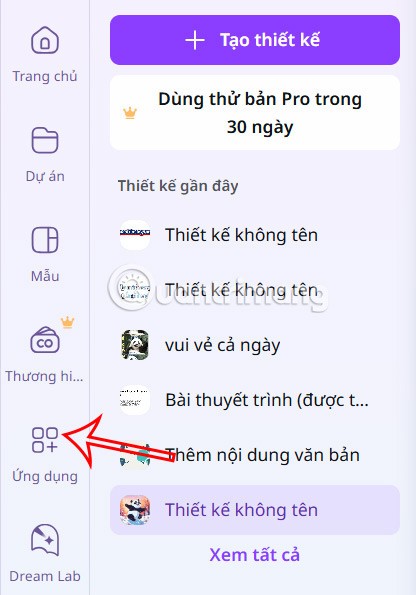
Fase 2:
Nell'interfaccia accanto, inserisci la parola chiave Skew image per cercare lo strumento.

Di seguito viene visualizzata l'interfaccia dello strumento; per utilizzarlo, fare clic sullo strumento Inclina immagine.
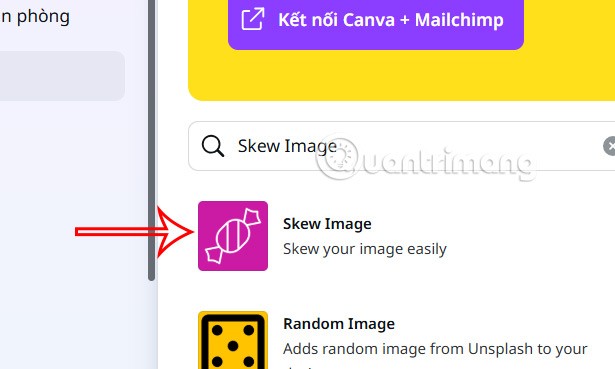
Fase 3:
Visualizza l'interfaccia che chiede se si desidera utilizzare questo strumento di inclinazione dell'immagine per un progetto esistente o crearne uno nuovo.
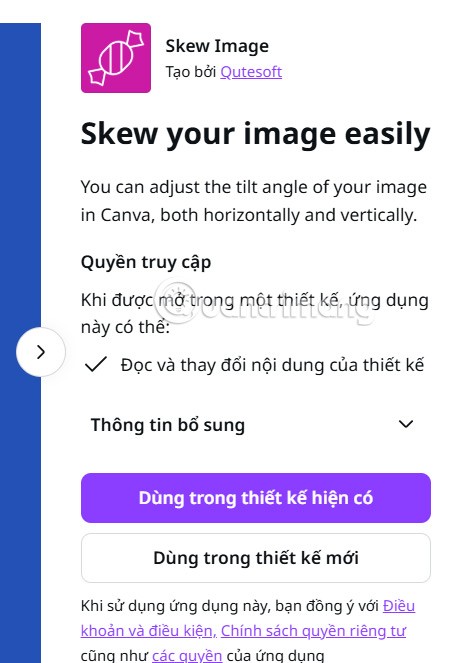
Accedere all'interfaccia principale di Skew Image, quindi fare clic su Scegli file per caricare l'immagine.
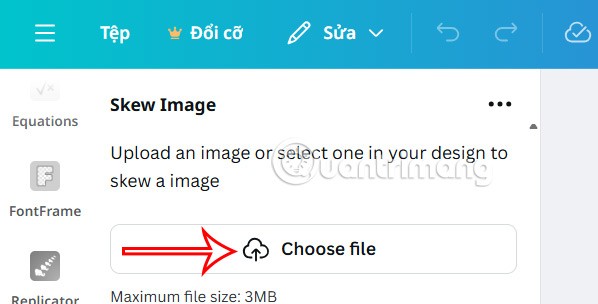
Fase 4:
Vedrai quindi le opzioni per creare immagini inclinate in 3D su Canva. Regoliamo queste 2 barre per visualizzare in anteprima l'aspetto dell'immagine inclinata in 3D. Se ti piace questo design, clicca su Aggiungi al design per aggiungere foto al design.
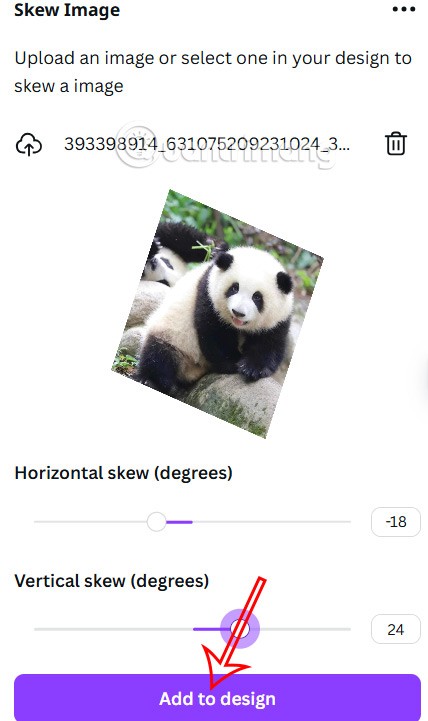
Infine, modifica l'immagine a tuo piacimento e salvala come di consueto.